삼성 갤럭시 Z 플립 3 죽음의 블랙 스크린 문제를 해결하는 쉬운 단계
삼성 갤럭시 Z 플립 3 죽음의 블랙 스크린 문제를 해결하는 방법 삼성 갤럭시 Z 플립 3를 소유하고 있고 실망스러운 “죽음의 검은 화면” 문제를 경험하고 있다면 혼자가 아닙니다. 이 문제는 장치 화면이 검게 변하고 응답하지 않아 휴대폰을 사용할 수 없을 때 발생합니 …
기사 읽기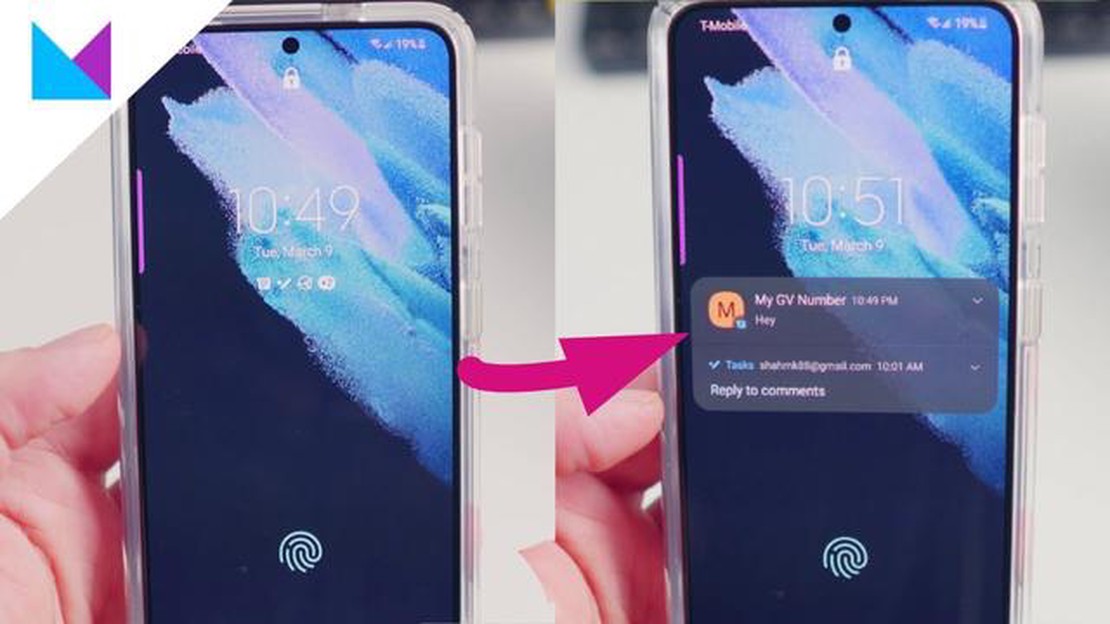
갤럭시 S8에서 앱 알림 문제가 발생하면 특히 연결 상태를 유지하고 정보를 얻지 못할 때 짜증이 날 수 있습니다. 잠금 화면에 알림이 표시되지 않거나 특정 앱에서 알림이 전혀 표시되지 않는 문제 등, 원활한 사용자 경험을 위해서는 이러한 문제를 해결하는 것이 중요합니다.
이 글에서는 갤럭시 S8의 앱 알림 문제에 대한 다양한 해결 방법에 대해 설명합니다. 기기 설정 조정부터 특정 앱 문제 해결에 이르기까지 모든 것을 다룹니다. 이제 갤럭시 S8을 들고 성가신 알림 문제를 함께 해결해 봅시다.
잠금 화면에 앱 알림이 표시되지 않는 문제를 겪고 계신다면 걱정하지 마세요. 많은 갤럭시 S8 사용자가 이 문제를 보고했으며, 다행히도 몇 가지 해결 방법을 시도해 볼 수 있습니다. 잠금 화면에 필요한 모든 중요한 알림이 문제없이 표시되도록 하는 단계를 안내해 드리겠습니다.
또한 특정 앱에서 알림이 전혀 표시되지 않는 문제가 발생하는 경우, 이에 대한 몇 가지 수정 방법도 마련되어 있습니다. 즐겨 사용하는 앱의 최신 정보를 알림에 의존할 때 얼마나 불편한지 잘 알고 있습니다. 문제 해결 팁을 따라하시면 금방 문제를 해결할 수 있을 것입니다.
전반적으로 앱 알림 문제는 매우 실망스러울 수 있지만, 올바른 해결 방법을 사용하면 Galaxy S8에서 이러한 문제를 쉽게 해결할 수 있습니다. 단계별 지침을 따르면 디바이스를 원활하게 사용하고 가장 중요한 알림을 계속 받을 수 있습니다.
갤럭시 S8의 앱 알림과 관련하여 사용자가 겪을 수 있는 몇 가지 일반적인 문제가 있습니다. 다음은 가장 일반적인 갤럭시 S8 앱 알림 문제와 해결 방법입니다:
다음은 가장 일반적인 갤럭시 S8 앱 알림 문제와 그 해결 방법입니다. 이러한 문제 해결 단계를 따르면 디바이스에서 앱 알림과 관련된 대부분의 문제를 해결할 수 있습니다.
Galaxy S8에서 잠금 화면 문제가 발생하는 경우 문제를 해결하기 위해 시도해 볼 수 있는 몇 가지 잠재적인 해결책이 있습니다:
이 해결 방법 중 하나로 갤럭시 S8의 잠금 화면 문제가 해결되기를 바랍니다. 그래도 문제가 계속 발생하면 삼성 지원팀에 문의하거나 전문가에게 기기를 가져가 도움을 요청하는 것이 도움이 될 수 있습니다.
함께 읽기: 드라마파이어는 한국 드라마를 다운로드할 수 있는 최고의 사이트입니다.
Galaxy S8에서 알림 소리와 관련된 문제가 발생하는 경우 시도해 볼 수 있는 몇 가지 해결 방법이 있습니다:
이러한 수정 방법으로도 해결되지 않으면 삼성 또는 서비스 제공업체에 문의하여 추가 지원을 받아야 할 수 있습니다.
함께 읽기: 2023년 최고의 안드로이드용 북 크리에이터 앱 4가지
알림은 새 메시지, 이메일 및 기타 중요한 업데이트에 대한 정보를 알려주기 때문에 스마트폰 사용 환경의 필수적인 부분입니다. 그러나 Galaxy S8에서 알림 문제가 발생하는 경우 문제를 해결하기 위해 취할 수 있는 몇 가지 문제 해결 단계가 있습니다. 다음은 일반적인 알림 문제에 대한 몇 가지 잠재적인 해결책입니다:
이러한 방법으로도 알림 문제가 해결되지 않으면 앱 개발자에게 문의하여 추가 지원을 받거나 최후의 수단으로 공장 초기화를 고려해야 할 수 있습니다. 초기화하면 디바이스의 모든 데이터가 지워지므로 초기화를 수행하기 전에 중요한 데이터를 백업하는 것을 잊지 마세요.
Galaxy S8 잠금 화면에서 앱 알림을 받지 못하는 경우 몇 가지 이유가 있을 수 있습니다. 한 가지 가능한 이유는 앱의 알림 설정이 제대로 구성되지 않았기 때문일 수 있습니다. 또 다른 이유는 디바이스의 보안 설정에 의해 앱의 알림이 차단되었기 때문일 수 있습니다. 앱의 설정으로 이동하여 알림이 활성화되어 있는지 확인하여 이 문제를 해결할 수 있습니다. 또한 디바이스의 설정을 확인하여 앱 알림이 차단되지 않았는지 확인할 수도 있습니다.
Galaxy S8에서 앱 알림이 지연되는 경우 몇 가지 방법으로 문제를 해결할 수 있습니다. 먼저, 디바이스의 소프트웨어가 최신 버전인지 확인하세요. 업데이트에는 알림 문제를 해결하는 데 도움이 될 수 있는 버그 수정 및 개선 사항이 포함되어 있는 경우가 많습니다. 설정 앱으로 이동한 다음 “소프트웨어 업데이트"를 탭하여 소프트웨어 업데이트를 확인할 수 있습니다. 또 다른 해결책은 앱의 캐시를 지우는 것입니다. 설정 앱으로 이동한 다음 “앱"을 탭하고 해당 앱을 선택한 다음 “저장소"를 탭하면 됩니다. 마지막으로 앱을 삭제했다가 다시 설치하여 문제가 해결되는지 확인할 수 있습니다.
Galaxy S8 잠금 화면에 앱 알림이 중복으로 표시되는 경우, 버그 또는 잘못된 설정 때문일 수 있습니다. 한 가지 가능한 해결책은 앱 설정으로 이동하여 중복 알림을 비활성화하는 옵션이 있는지 확인하는 것입니다. 일부 앱에서는 알림이 표시되는 방법과 시기를 사용자 지정할 수 있습니다. 또한 디바이스를 다시 시작하거나 디바이스의 캐시 파티션을 지워볼 수도 있습니다. 문제가 지속되면 앱 개발자에게 문의하여 추가 지원을 받아야 할 수 있습니다.
특정 앱 알림이 Galaxy S8 잠금 화면에 표시되지 않는 경우, 앱의 알림 설정 때문일 수 있습니다. 일부 앱에서는 잠금 화면에 표시되는 알림과 표시되지 않는 알림을 사용자 지정할 수 있습니다. 앱의 설정에서 잠금 화면 알림을 활성화하는 옵션이 있는지 확인할 수 있습니다. 또한 디바이스 설정에서 앱의 알림 설정이 올바르게 구성되어 있는지 확인하세요. 문제가 지속되면 앱의 캐시를 지우거나 앱을 다시 설치하여 문제가 해결되는지 확인할 수 있습니다.
Galaxy S8 잠금 화면에서 앱 알림을 비활성화하려면 디바이스의 설정으로 이동하여 비활성화할 수 있습니다. 설정 앱을 연 다음 “알림"을 탭합니다. 여기에서 사용자 지정하려는 앱을 선택하고 ‘알림 허용’ 옵션을 해제할 수 있습니다. 이렇게 하면 앱의 알림이 잠금 화면에 표시되지 않습니다. 알림 창이나 상태 표시줄에 표시되는 알림은 비활성화되지 않는다는 점에 유의하세요. 특정 앱의 모든 알림을 비활성화하려면 해당 앱의 설정으로 이동하여 유사한 알림 비활성화 옵션을 찾을 수도 있습니다.
삼성 갤럭시 Z 플립 3 죽음의 블랙 스크린 문제를 해결하는 방법 삼성 갤럭시 Z 플립 3를 소유하고 있고 실망스러운 “죽음의 검은 화면” 문제를 경험하고 있다면 혼자가 아닙니다. 이 문제는 장치 화면이 검게 변하고 응답하지 않아 휴대폰을 사용할 수 없을 때 발생합니 …
기사 읽기효과적인 재정 계획을 세우는 10가지 최고의 방법 재무 계획은 재정적 안정성을 달성하고 재무 목표를 달성하는 데 중요한 역할을 합니다. 우리 모두는 건강한 재정 상태를 유지하고 미래에 대한 확신을 갖고 싶어 합니다. 하지만 재정 계획을 세울 때 어디서부터 접근해야 하는 …
기사 읽기이 팁으로 놀이방을 즉시 개선하세요. 오늘날 게임은 많은 사람들의 삶에서 없어서는 안 될 부분이 되었습니다. 바쁜 하루를 보낸 후 휴식을 취하고 문제를 잊고 매혹적인 가상 현실 세계에 몰입할 수 있도록 도와줍니다. …
기사 읽기삼성 갤럭시 S5 배터리가 빠르게 방전되는 문제 및 기타 관련 문제 삼성 갤럭시 S5는 2014년에 출시된 인기 스마트폰입니다. 세련된 디자인과 혁신적인 기능으로 유명합니다. 그러나 일부 사용자들은 갤럭시 S5에서 배터리 문제를 경험했다고 보고했습니다. 이러한 문제는 …
기사 읽기인스 타 그램을위한 최고의 자르기없는 앱 15 가지. 인스타그램과 왓츠앱은 우리 삶에서 없어서는 안 될 중요한 부분이 되어 친구 및 가족과 사진과 동영상을 공유할 수 있게 해줍니다. 그러나 이러한 인기 앱을 사용할 때 때때로 이미지 자르기 문제에 직면하게 됩니다. …
기사 읽기케이블 없이 온라인으로 TBS 네트워크 라이브 시청하는 방법 케이블 가입 없이 온라인으로 TBS 네트워크를 실시간으로 시청하고 싶으시다면, 운이 좋으세요! 다양한 장치에서 좋아하는 모든 TBS 프로그램과 영화를 즐길 수 있는 몇 가지 간단한 단계가 있습니다. 목차 케이 …
기사 읽기